Jei jus nusivylė atkakliai “Kompiuteris neapmokestinaArba "Lėtas įkroviklisĮspėjimai apie jūsų„Windows 11/10“ kompiuteris, Tu ne vienas. Šie pranešimai yra skirti įspėti vartotojus apie sub-PAR ar optimalias įkrovimo sąlygas, tačiau jie gali erzinti, jei jau žinote apie situaciją. Štai kaip galite išjungti šiuos įspėjimus, naudodami „Windows PC“ parinktis.
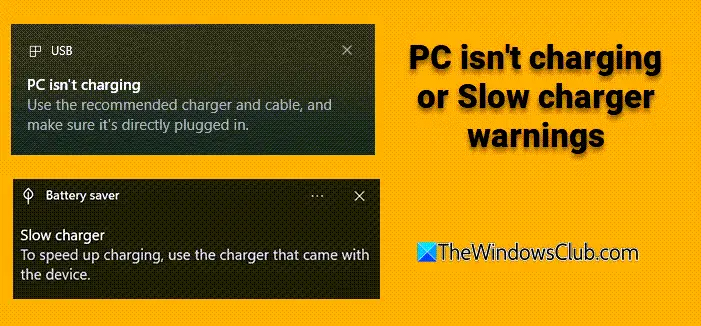
Kaip išjungti asmeninį kompiuterį neįkrauna ar lėtai įkroviklio įspėjimai „Windows 11/10“
Vykdykite šiuos pasiūlymus, kad išjungtumėte asmeninį kompiuterį, jis nėra įkraunamas ar lėtas įkroviklio įspėjimas „Windows“ kompiuteryje
- Išjunkite per USB nustatymus
- Modifikuokite „Windows“ registrą
- Išjunkite pranešimus iš „Battery Saver“
1] Išjunkite per USB nustatymus
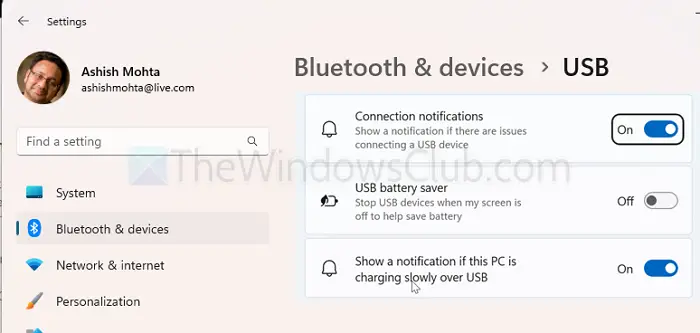
Tai yra paprasčiausias metodas ir nereikia jokių administratoriaus privilegijų.
- Atidarykite pradžios meniu ir ieškokiteUSB nustatymai.
- PasirinkiteUSB nustatymaiarba„Bluetooth & Devices“ -> USB(„Windows 11“).
- Atminkite parinktį:
- „Windows 11“:Parodykite pranešimą, jei šis kompiuteris lėtai įkraunamas per USB.
- „Windows 10“:Praneškite man, jei mano kompiuteris lėtai įkrauna per USB.
Šį pakeitimą lengva pakeisti, jei to reikia, ir jo nereikia redaguoti registro.
2] Pakeiskite „Windows“ registrą

Tiems, kurie noriArba nerandate USB nustatymų:
- Paspauskite „Win +R Type RegEdit“ ir paspauskite ENTER, kad atidarytumėte registro redaktorių.
- Eikite į šį klavišą:
HKEY_CURRENT_USER\SOFTWARE\Microsoft\Shell\USB
- Raskite arba sukurkite DWORD (32 bitų) vertę, pavadintą„NotifyOnWeakcharger“.
- Nustatykite savo vertę0Norėdami išjungti įspėjimą.
Arba galite naudoti žemiau esantį užrašų knygelę, išsaugoti jį kaip reg failą ir paleisti pakeitimus.
Windows Registry Editor Version 5.00 [HKEY_CURRENT_USER\Software\Microsoft\Shell\USB]
"NotifyOnWeakCharger"=dword:00000000
Skaitykite:
3] Išjunkite pranešimus iš „Battery Saver“
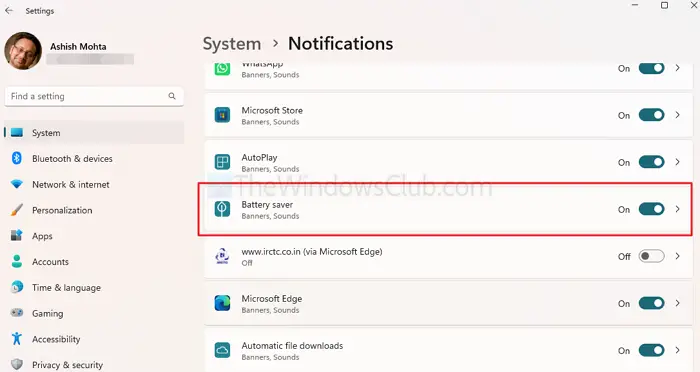
Kai kuriose sistemose (pvz., „Dell XPS“ arba „Vostro“ su USB-C įkrovikliais) pranešimas „Lėtas įkroviklis“ gali būti pateiktas iš akumuliatoriaus taupymo, o ne USB nustatymų.
- AtidarytiNustatymai> Sistema> Pranešimai.
- Slinkite įPranešimai iš programų ir kitų siuntėjų.
- SurastiAkumuliatoriaus taupymasir pasukite pranešimusIšjungtas.
Pastaba:Tai bus, Taigi, jei pasirinksite šią parinktį, stebėkite akumuliatoriaus būseną.
Beje, „Windows 11“ turi kelis būdus, kaip išjungti šiuos įspėjimus. Galite naudoti USB nustatymų pakeitimą (1 metodas), kuris tinka daugumai vartotojų, ir jei pranešimas išlieka, išjungiant akumuliatoriaus taupymo priemones (3 metodas) yra agresyvesnis sprendimas, tačiau gali būti nepaisomas USB specifinio nustatymo.
Ar išjungus įspėjimą apie „lėtą įkroviklį“, paveiks mano kompiuterio įkrovimo greitį ar našumą?
Ne, pranešimo išjungimas neturi įtakos jūsų kompiuterio įkrovimo greičiui ar našumui. Tai tiesiog neleidžia sistemai įspėti apie įkrovimo sąlygas. Jūsų įrenginys ir toliau imsis įprastų, atsižvelgiant į maitinimo šaltinio galimybes.
Skaitykite:
Ar galiu selektyviai išjungti konkrečių USB prievadų ar įrenginių pranešimus?
Deja, „Windows“ šiuo metu nesiūlo galimybės išjungti „lėto įkroviklio“ pranešimų apie konkrečius USB prievadus ar įrenginius. Nustatymas taikomas visais atvejais, tai reiškia, kad jis sustabdys pranešimus visiems USB įkrovimo scenarijams.


![„Deepseek“ registracija neveikia: registracija gali būti užimta [pataisa]](https://elsefix.com/tech/tejana/wp-content/uploads/2025/01/DeepSeek-Registration-not-working.webp)








